win10笔记本自动更新怎么关闭 Win10电脑自动更新关闭方法
更新时间:2023-10-27 11:44:28作者:xiaoliu
win10笔记本自动更新怎么关闭,自动更新是Windows 10操作系统的一项重要功能,它可以确保我们的电脑始终保持最新的安全性和性能,对于一些用户来说,自动更新可能会在不方便的时候影响到他们的工作或使用体验。了解如何关闭Win10笔记本的自动更新功能成为了许多用户关注的问题。在本文中我们将介绍一些简单的方法,帮助您关闭Win10电脑的自动更新,以满足个人需求和偏好。
具体方法:
1.单击开始菜单,进入【设置】。
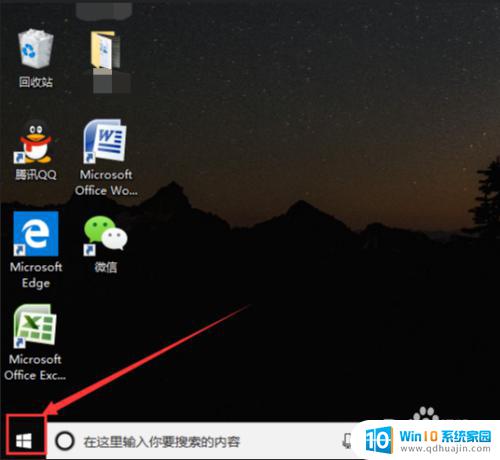
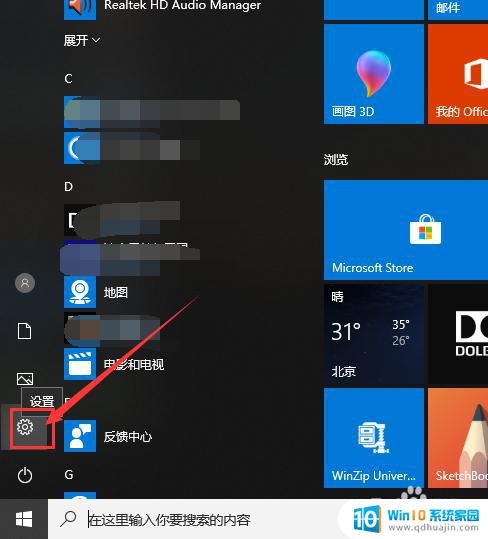
2.在页面的搜索栏中输入“服务”,然后点击【查看本地服务】。
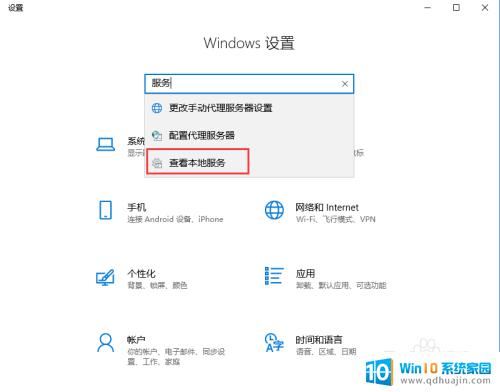
3.在页面右侧中找到【Windows Update】,双击进入属性,然后在【启动类型】中选择【手动】或者【禁用】。
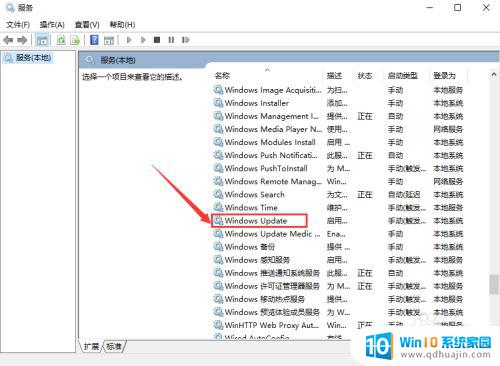
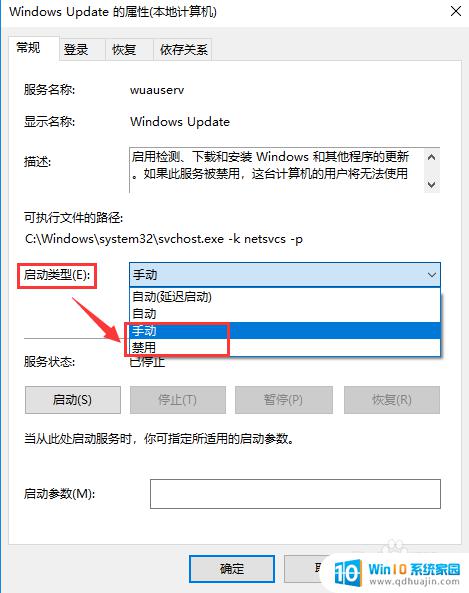
4.选择完成后,还有很重要的一步。点击页面上方的【恢复】,将“第一次失败,第二次失败和后续失败”都选择为【无操作】。
然后点击页面下方的【应用】,最后点击【确定】就可以了。
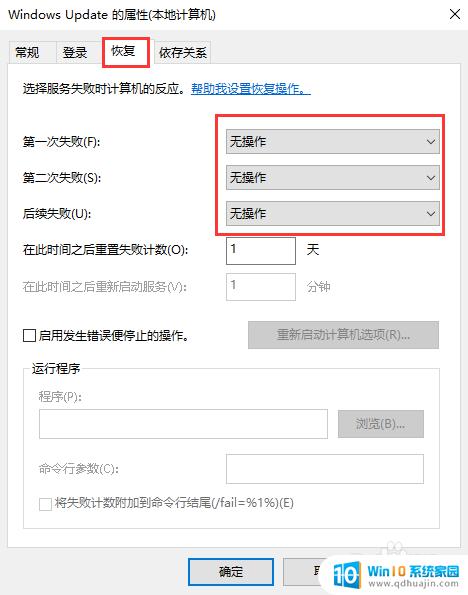

以上就是Win10笔记本自动更新关闭的方法,有需要的用户可以根据这些步骤进行操作,希望这篇文章对大家有所帮助。





